Figma 배경 제거: 궁극의 가이드(2024)
Figma에서 사진의 배경을 제거하여 배경을 변경하거나 독특하고 매력적인 디자인으로 바꿀 수 있는 효율적인 방법을 찾고 계신가요?
Figma에서 이미지의 배경을 제거하는 것은 까다롭고 지루할 수 있습니다. 그러나 이미지 배경 제거기나 Figma 내장 기능을 사용하면 쉽고 빠르게 이를 수행할 수 있습니다.
이 튜토리얼에서는 Figma를 사용하여 3가지 방법을 사용하여 이미지에서 배경을 제거하는 방법을 보여드리겠습니다. 온라인 배경 제거제, Figma 배경 제거 플러그인, 그리고 Figma와 함께 제공되는 이미지 마스킹 기능. 이런 식으로, 여러분은 다양한 디자인과 원활하게 통합하고 창의적인 프로젝트를 만들 수 있습니다.
시작하자!
Figma에서 배경을 제거하는 최상의 솔루션
Figma에서 사진의 배경을 제거하는 방법을 알아보기 전에 Figma에서 가장 좋은 배경 제거 도구에 대해 살펴보겠습니다. 온라인 배경 제거 도구 1개와 Figma 배경 제거 플러그인 3개를 골라서 같은 사진으로 이 도구들을 테스트했습니다.
계속 읽으세요!
4가지 최고의 배경 제거 도구 비교
| 결과 | 속도 | 사용의 용이성 | 가격 | 안전 | |
| AnyEraser 온라인 배경 제거기 | 우수한 | 가장 빠른 | 매우 쉬움 | 무료 | 높은 |
| BG 플러그인 제거 | 매우 좋음 | 빠른 | 하드 | 1개의 무료 이미지 | 낮은 |
| 배경 제거(개인정보 우선) 플러그인 | 좋은 | 천천히 | 아주 쉽게 | 무료 | 높은 |
| Icons8 배경 제거 플러그인 | 낮은 | 천천히 | Easy | 무료 | 낮은 |

도구를 테스트하기 위해 여성의 초상화 이미지를 사용했습니다. 이 여성은 어깨 너머로 늘어진 길고 물결 모양의 머리카락을 가지고 있으며 배경은 단순합니다. 이 결과를 살펴보겠습니다!
이미지 개요

AnyEraser 온라인 배경 제거기: 이 도구는 머리카락 세부 사항을 보존하고, 그 결과는 깨끗하고 정확합니다. 게다가, 출력은 고화질입니다. 게다가, 처리 속도는 4가지 도구 중에서 가장 빠르고, 이 도구는 사용자 친화적이고 사용하기 간단합니다.
BG 플러그인 제거: 결과물은 깨끗하고 화질도 좋습니다. 하지만 머리카락 부분이 몇 개 빠졌습니다. 그 외에도 이 Figma 플러그인은 설치 절차가 복잡해서 처음 사용하는 사용자에게는 적합하지 않습니다.
배경 제거(개인정보 우선) 플러그인: 이 Figma 플러그인은 사용하기 쉽고 무료이며 품질은 수용 가능합니다. 그러나 이 도구는 예상했던 만큼 깨끗한 머리카락 세부 사항을 처리할 수 없습니다. 그리고 속도가 느립니다.
Icons8 배경 제거 플러그인: 머리카락의 일부가 없어졌지만 일부 배경색은 여전히 유지됩니다. 이 플러그인은 배경을 매우 느리게 제거합니다. 그 외에는 사용하기 쉽고 무료입니다.
Figma에서 배경을 쉽게 제거하는 방법
이제 위에서 언급한 도구를 사용하여 Figma에서 이미지의 배경을 쉽고 빠르게 제거하는 방법을 알아보고, 그런 다음 디자인을 시작해 보겠습니다.
AnyEraser 온라인 이미지 배경 제거기
AnyEraser 이미지 배경 제거제 강력하고 전문적인 도구로, 고급 AI 기술을 활용하여 단 한 번의 클릭으로 모든 종류의 이미지에서 배경을 제거하고 정확하고 고품질의 결과를 보장합니다.
AnyEraser 온라인 배경 제거 도구를 사용하여 이미지에서 배경을 제거하는 방법은 다음과 같습니다.
- 1 단계 We Buy Orders 신청서를 클릭하세요. AnyEraser 이미지 배경 제거제 그리고 거기에 이미지를 업로드하세요.
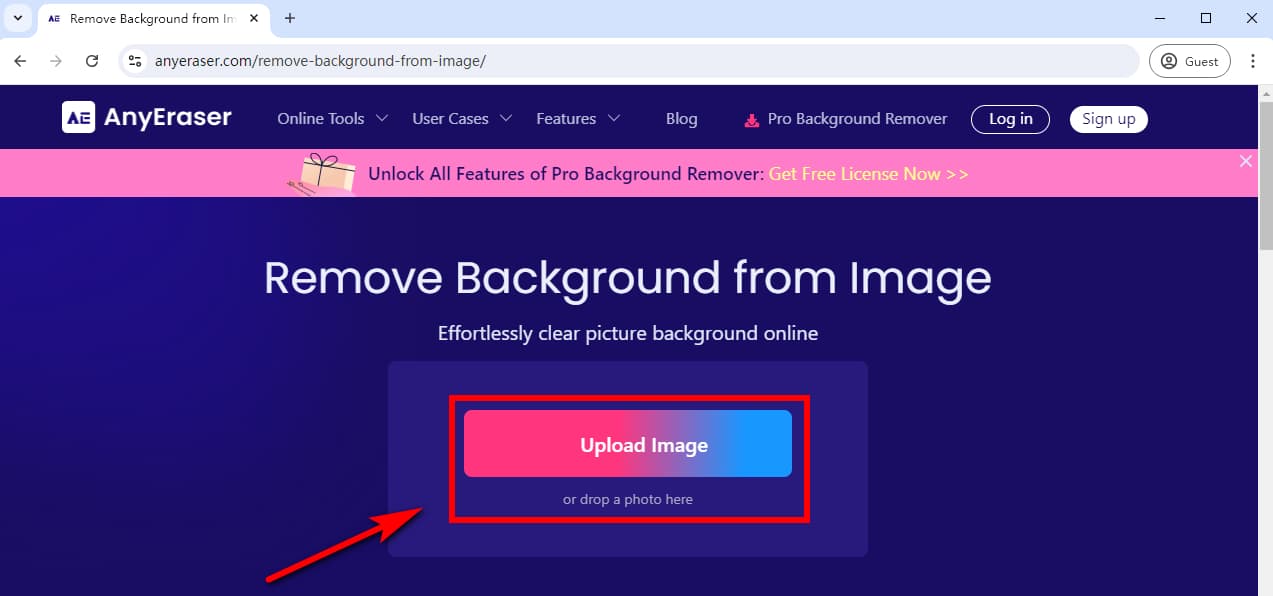
- 2 단계 그런 다음, 이 PNG 메이커는 몇 초 만에 이미지에서 배경을 자동으로 제거합니다. 그 후, PNG 형식으로 투명한 배경이 있는 이미지를 다운로드할 수 있습니다.
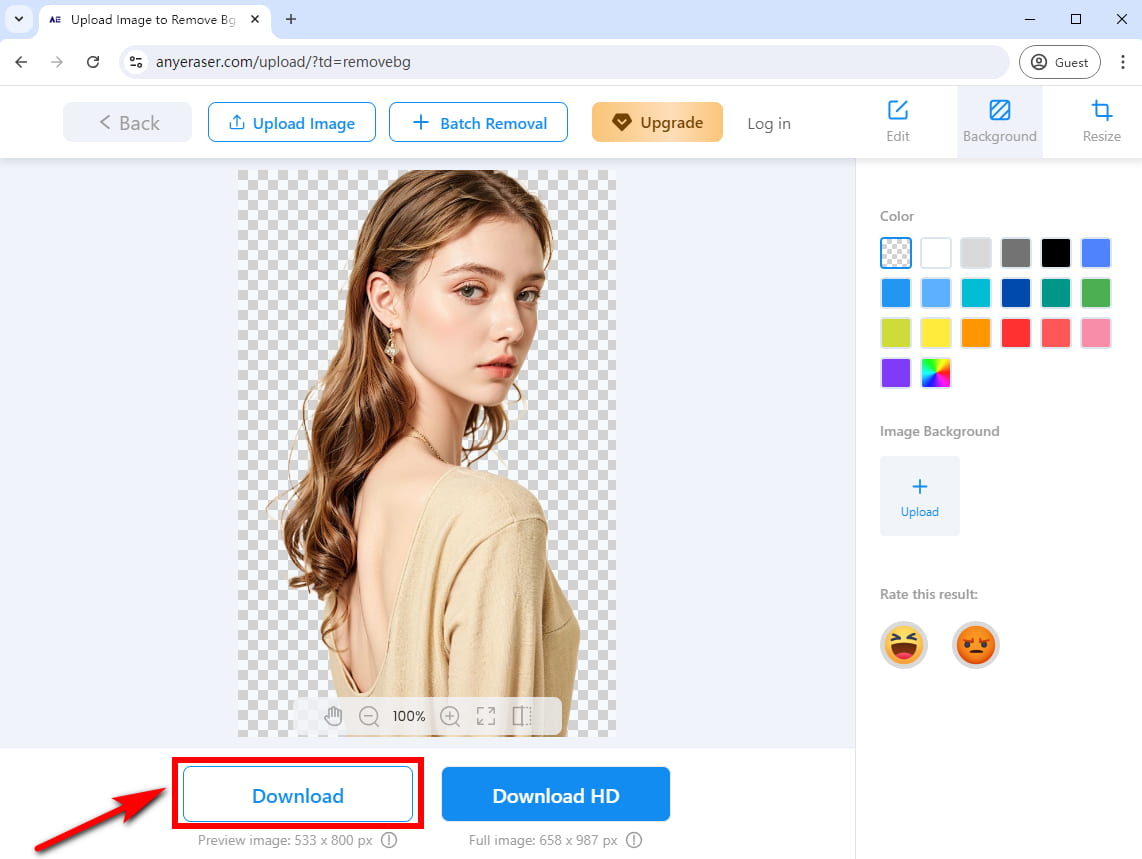
- 3 단계 Figma로 가서 투명한 배경의 이미지를 캔버스로 직접 드래그한 다음 추가로 편집하고 상상력이 넘치는 디자인을 시작할 수 있습니다.
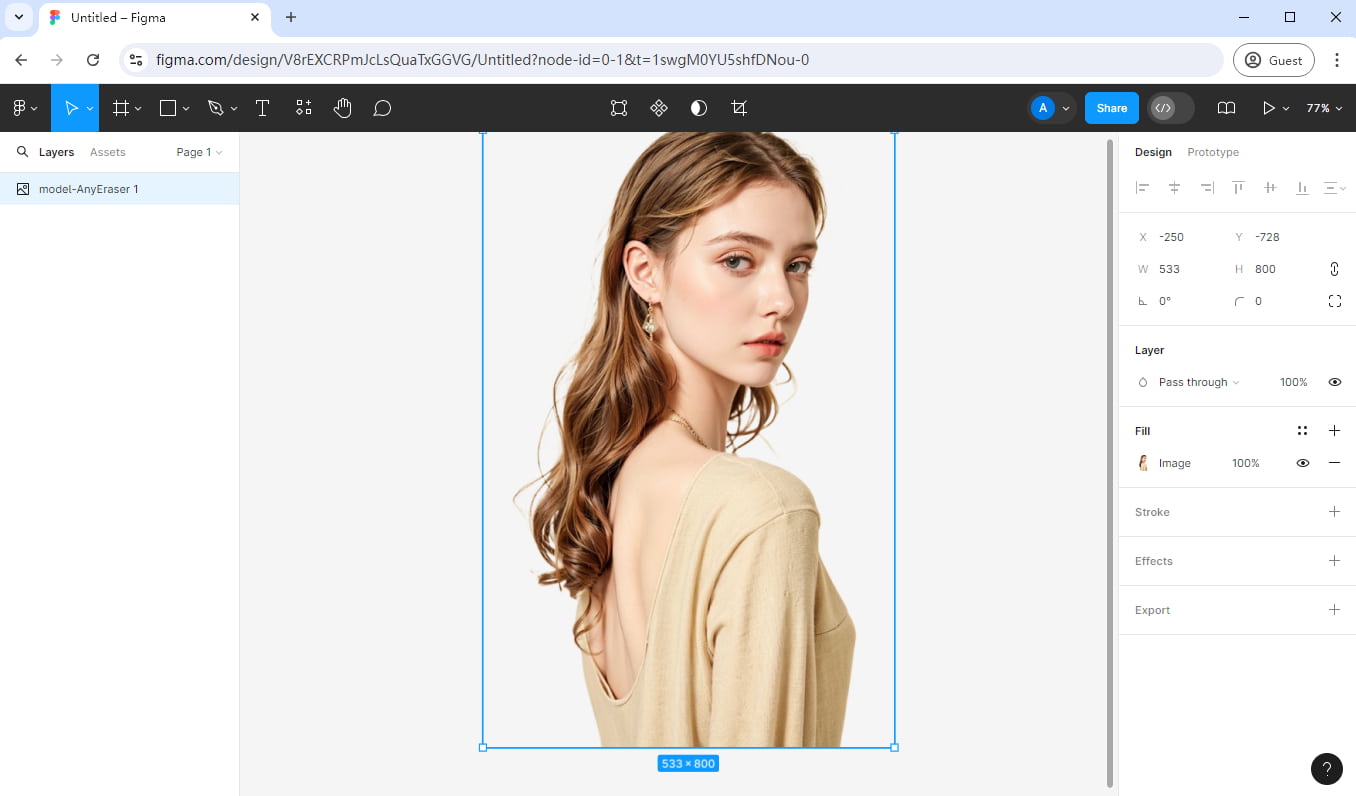
BG 플러그인 제거
Remove BG는 1번의 클릭으로 이미지 배경을 자동으로 제거하는 Figma 배경 제거 플러그인입니다. 그러나 플러그인을 사용하려면 remove.bg 계정이 필요합니다.
Figma에서 Remove BG 플러그인을 사용하여 배경을 제거하는 단계는 다음과 같습니다.
- 1 단계 에 계정 만들기 제거.bg 웹사이트. 그런 다음, remove.bg에 로그인합니다. 그 다음, 프롬프트에 따라 Kaleido 계정을 만듭니다.
- 그런 다음 귀하의 remove.bg 대시보드, “API 키”를 선택하여 복사합니다. API 키를 사용하면 다른 소프트웨어를 연결하여 remove.bg를 사용할 수 있습니다.
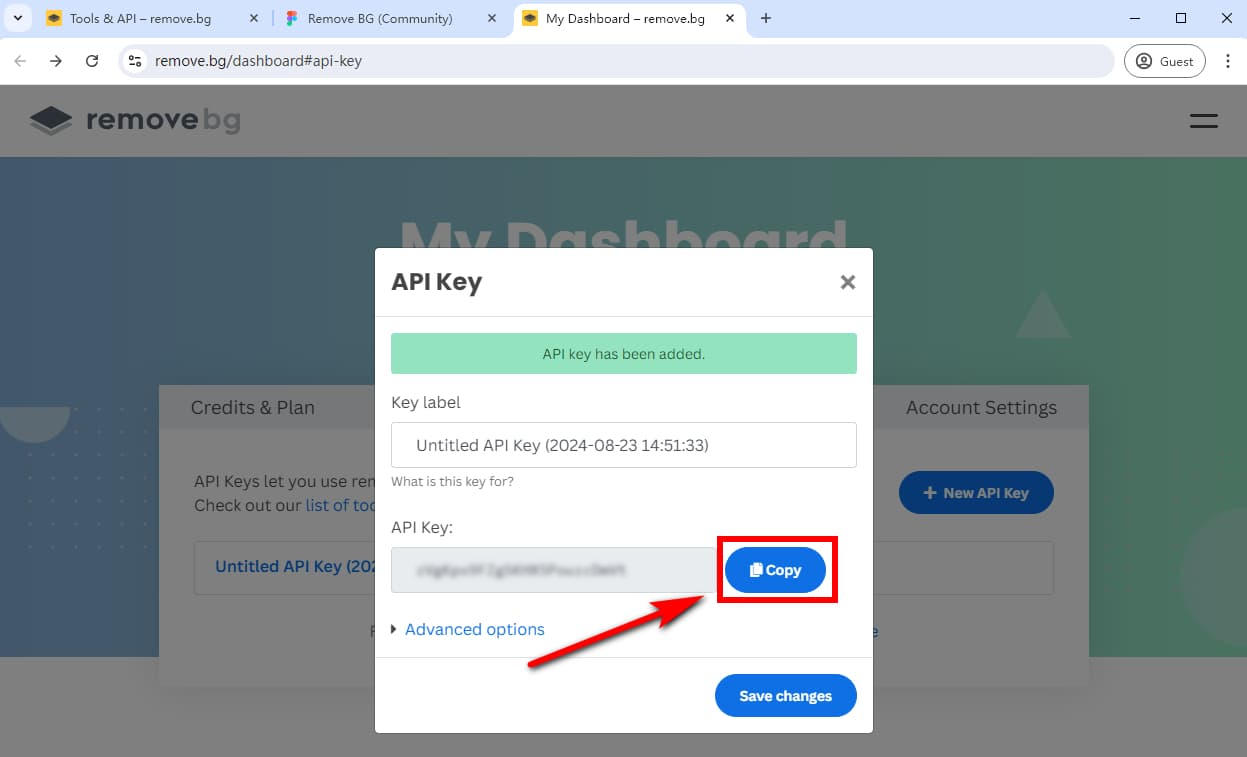
- 2 단계 Remove BG Figma 플러그인을 설치하세요: Figma로 가서 "커뮤니티 탐색"을 선택하세요.
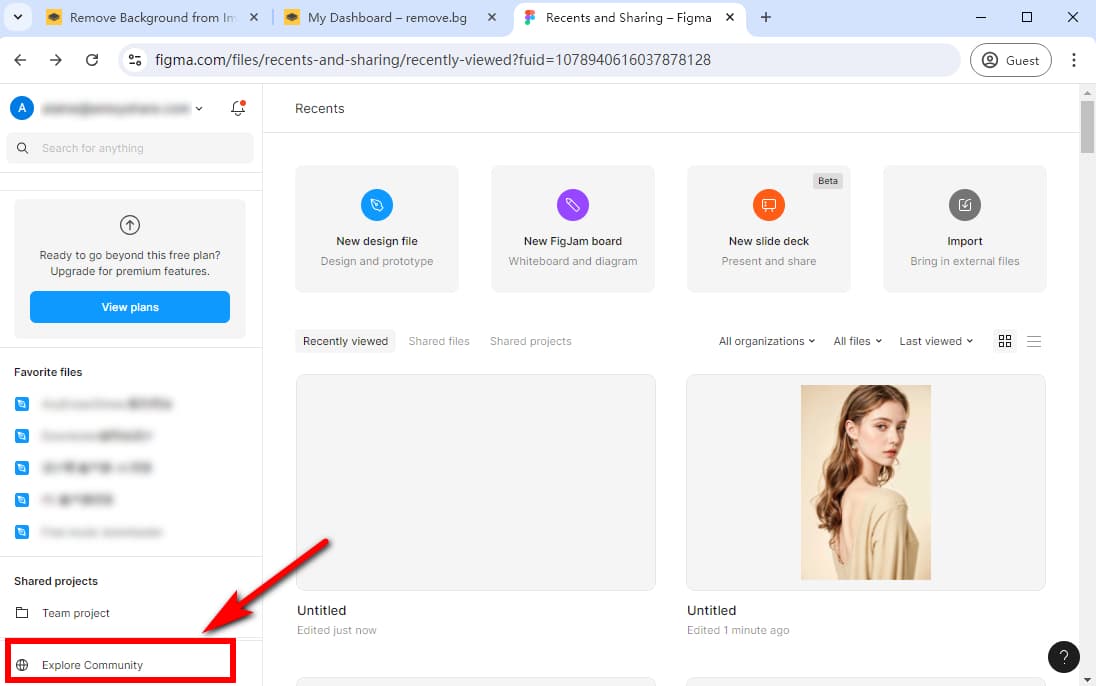
- 검색창에 "BG 제거"를 입력한 후 BG 제거 플러그인을 선택합니다.
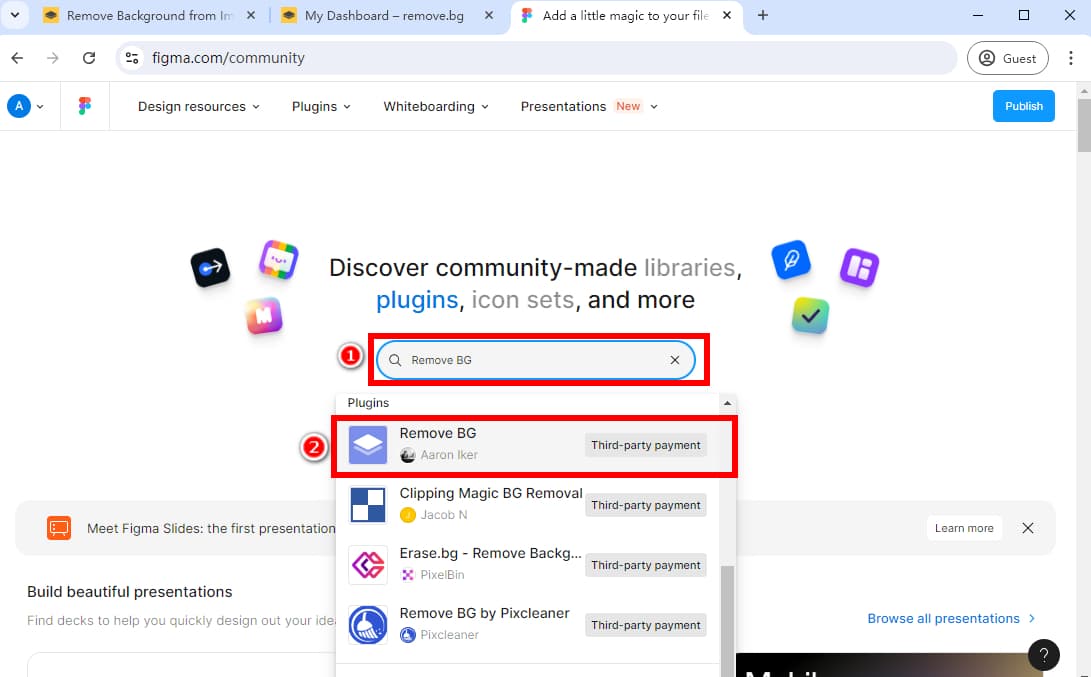
- “다음에서 열기…”를 클릭하세요.
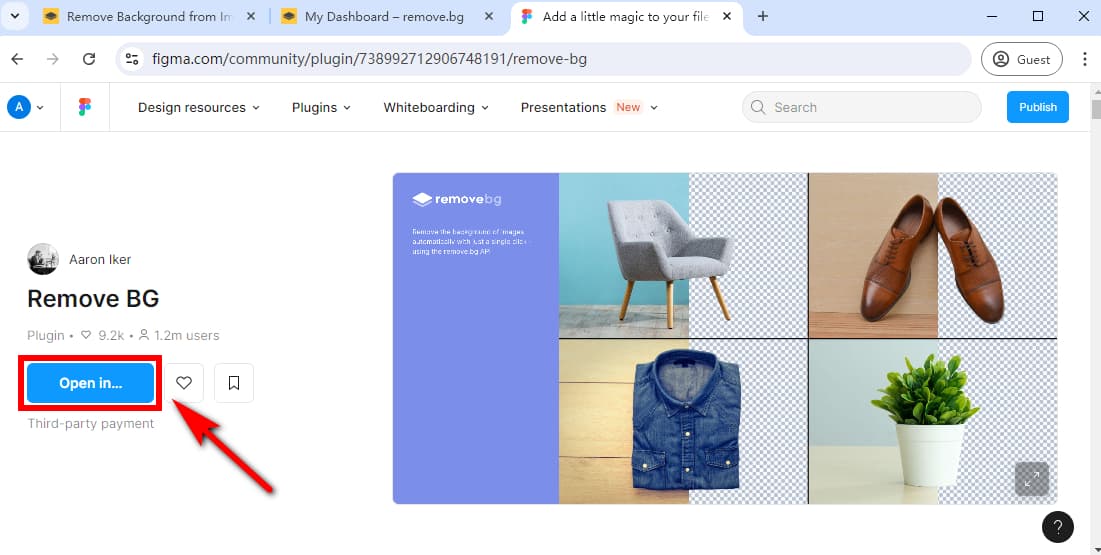
- “+ 새 파일”을 선택하세요.
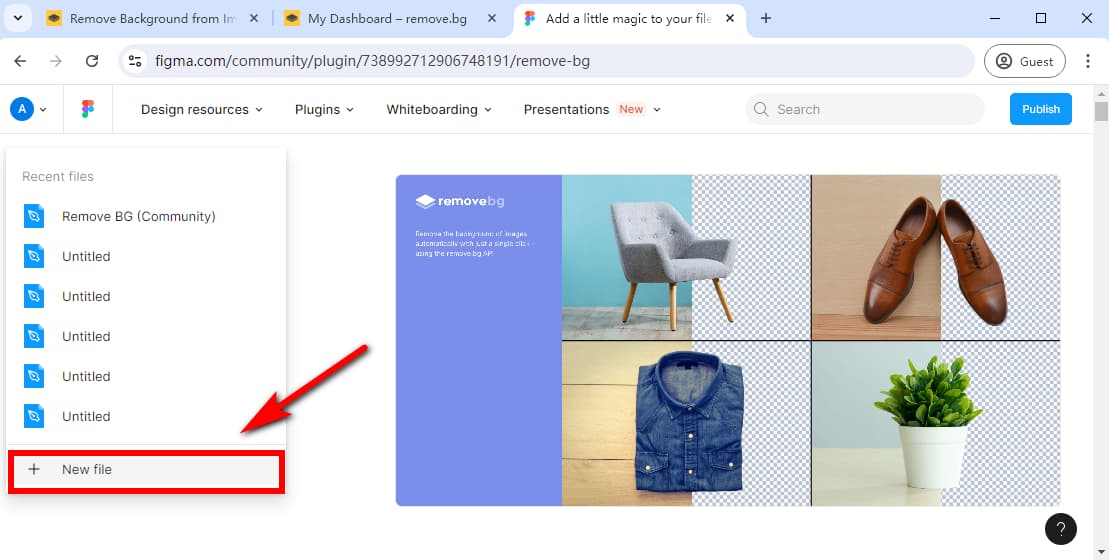
- 3 단계 팝업 BG 플러그인 제거 창에서 "실행" > "API 키 설정"을 선택합니다.
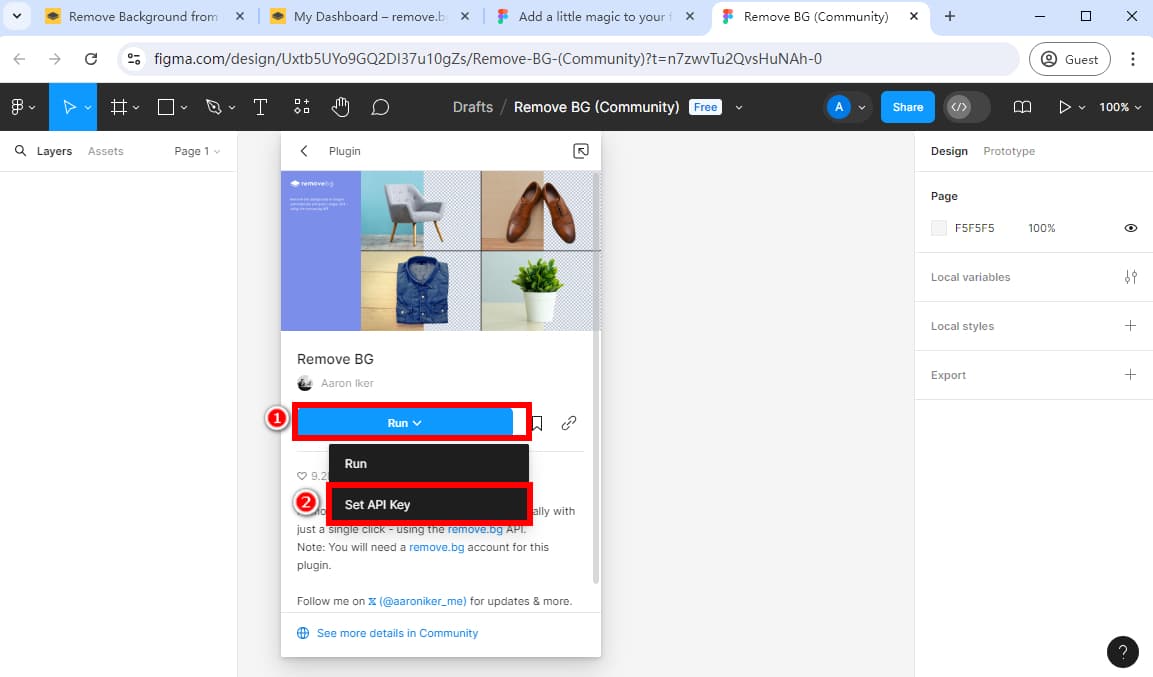
- 복사한 API 키를 붙여넣고 "저장"을 클릭합니다.
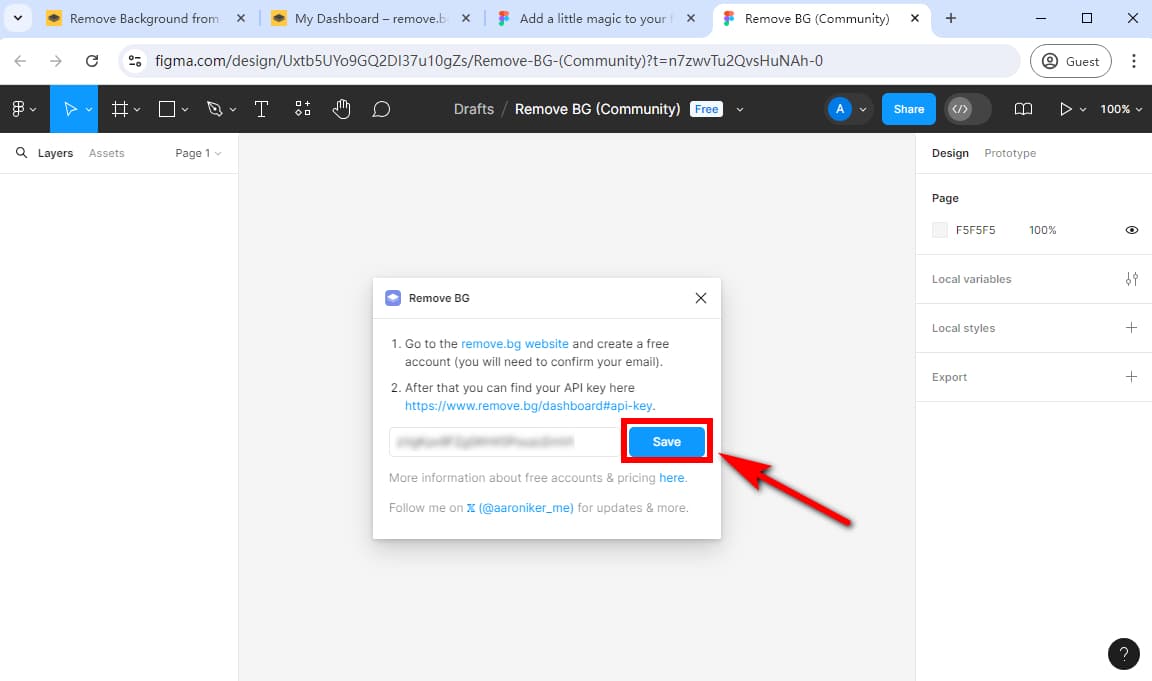
- 4 단계 배경을 지우고 싶은 이미지를 캔버스에 업로드하거나 드래그합니다. 그런 다음 이미지를 마우스 오른쪽 버튼으로 클릭 > "플러그인" > "BG 제거" > "실행".
- 팁: 여러 이미지를 동시에 선택할 수 없습니다.
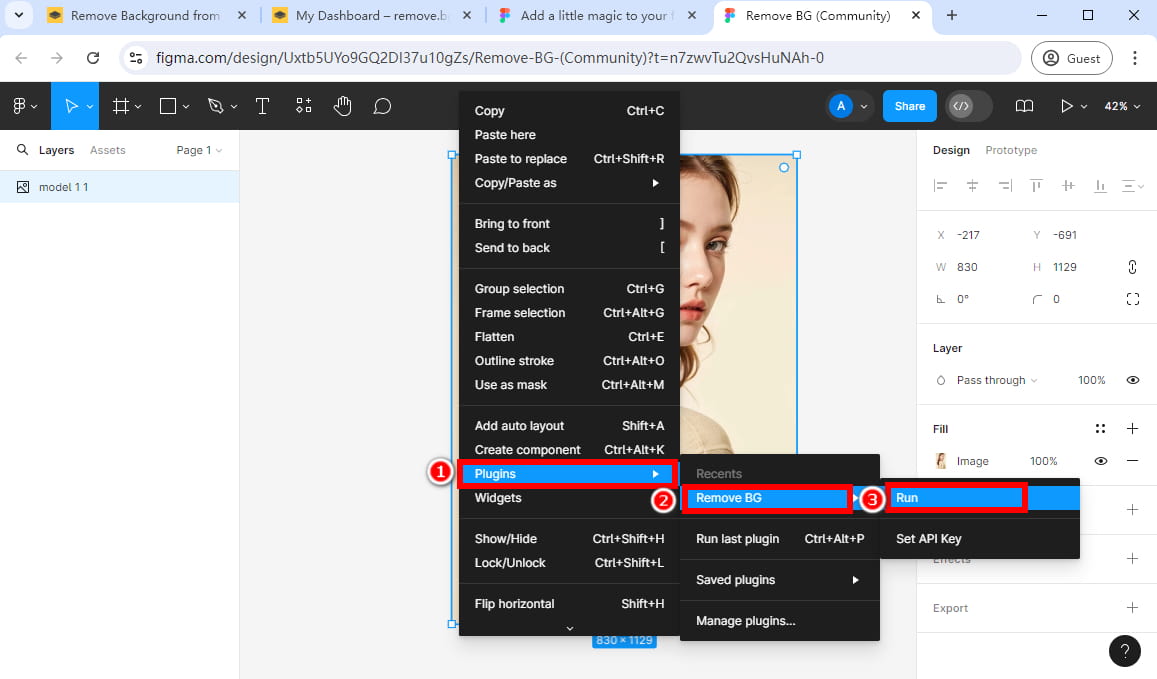
- 그러면 이 플러그인은 몇 초 안에 이미지의 배경을 제거합니다. 전체적인 결과는 훌륭합니다.
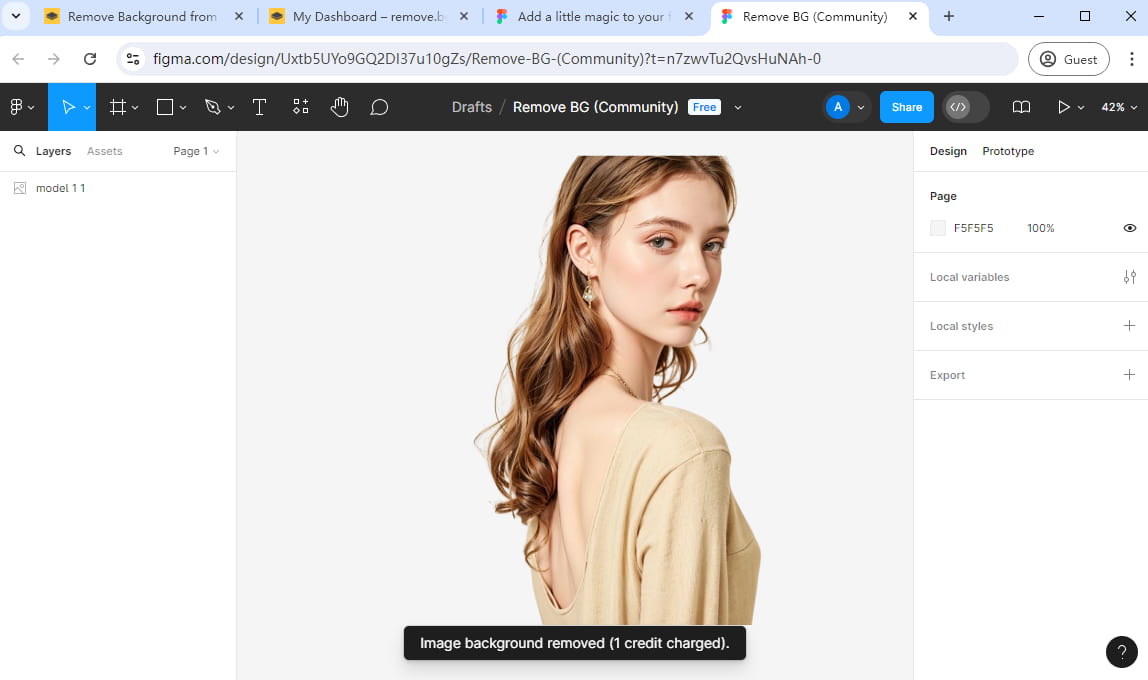
배경 제거(개인정보 우선) 플러그인
Remove Background (Privacy-First)는 100% 비공개로 유지하면서 모든 이미지에서 배경을 무료로 제거합니다. 이 Figma 배경 제거 플러그인은 장치에서 로컬로 이미지를 분석하므로 이미지 자산을 어디에도 업로드할 필요가 없습니다.
이 플러그인으로 Figma에서 배경을 제거하는 방법은? 간단한 단계를 따르세요:
- 1 단계 Figma로 가서 배경을 삭제하고 싶은 이미지를 캔버스로 끌어다 놓으세요. "리소스" 아이콘을 선택하거나 누르세요. 변화 + I, "플러그인"을 선택한 다음 "배경 제거(개인 정보 우선)"을 검색합니다.
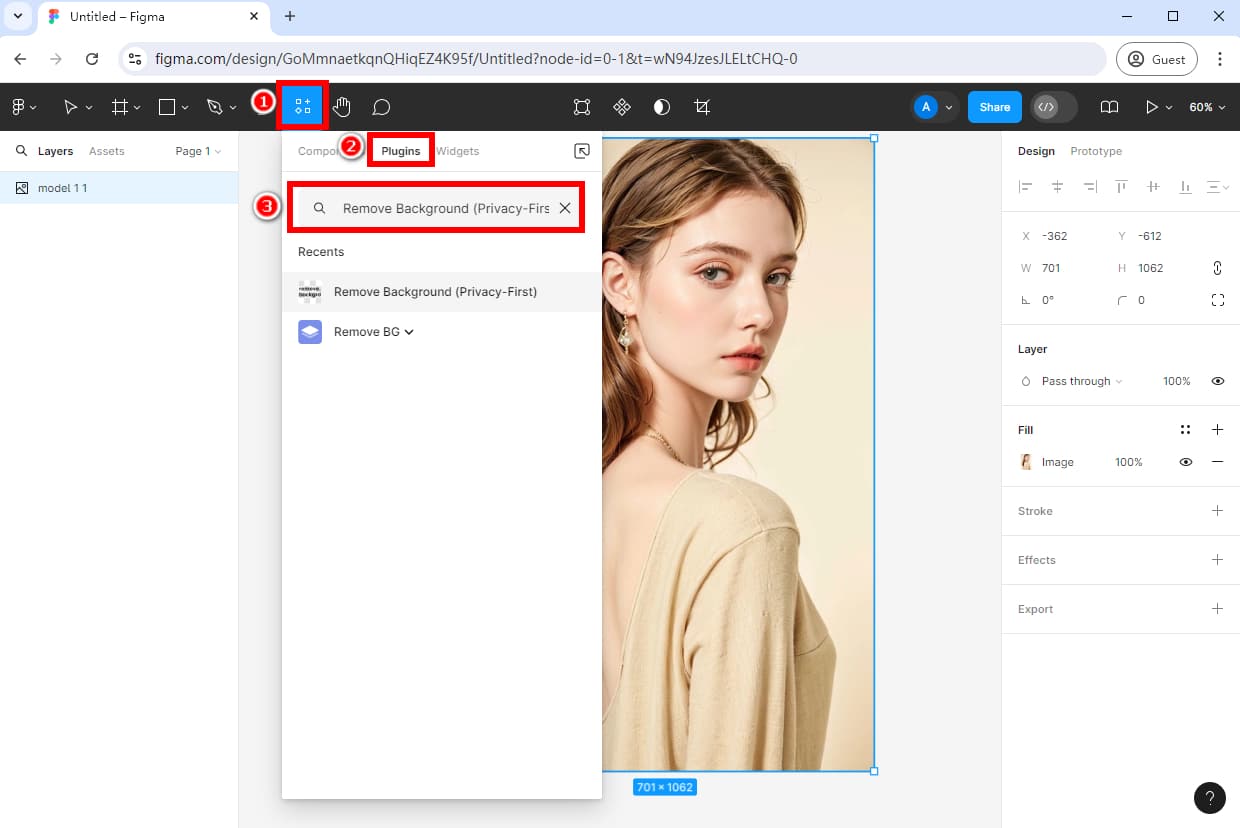
- 2 단계 배경 제거(개인 정보 우선) 플러그인을 선택한 다음 팝업 창에서 "배경 제거"를 클릭합니다.
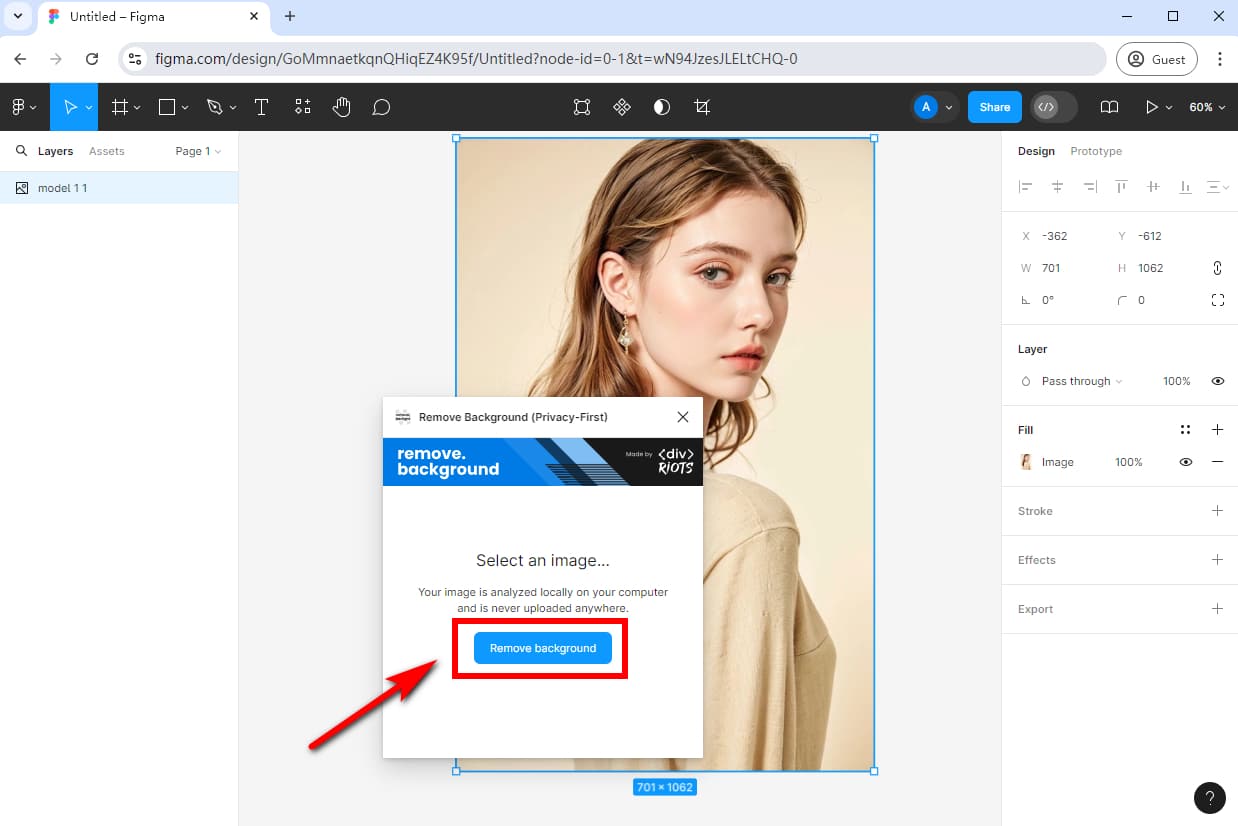
- 3 단계 이 플러그인을 사용하면 몇 분 안에 Figma에서 배경을 제거할 수 있습니다.
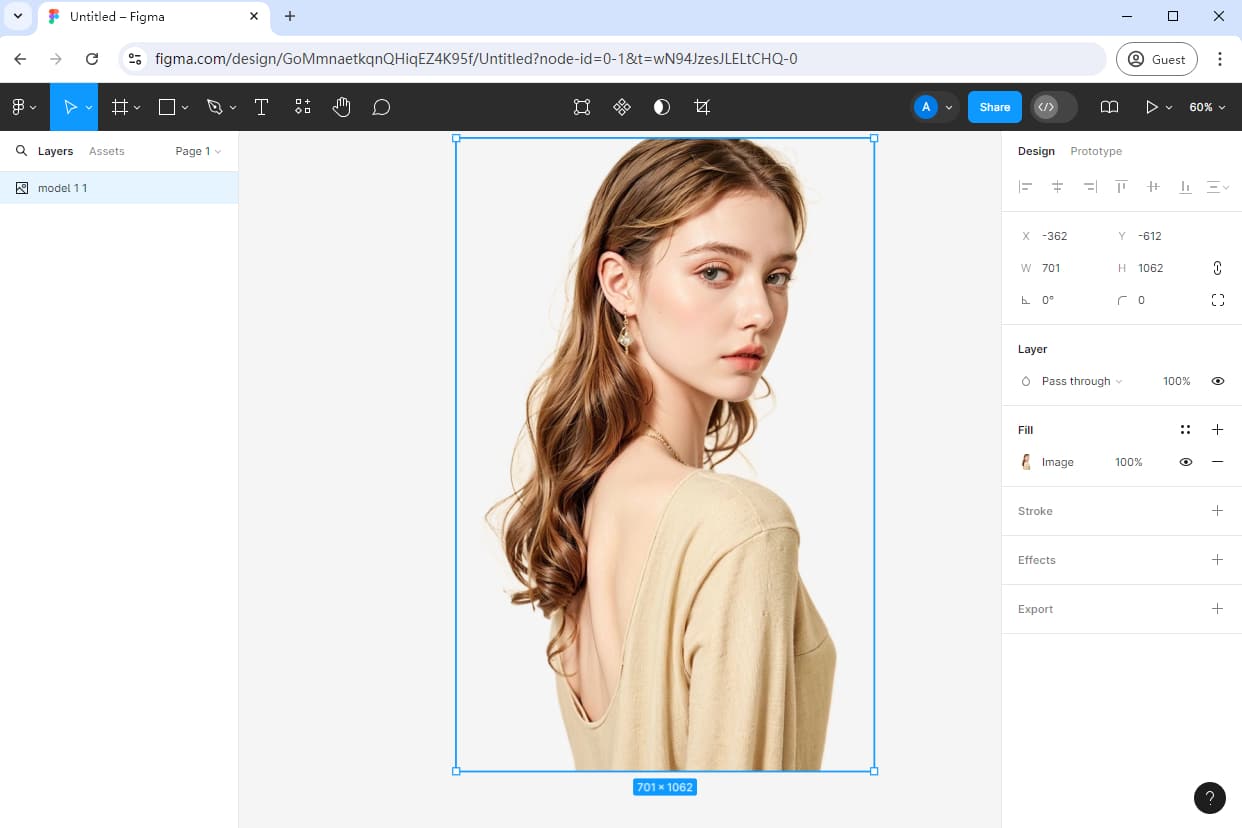
Icons8 배경 제거 플러그인
Icons8 Background Remover는 한 번에 하나 또는 여러 이미지의 배경을 제거하는 무료 Figma 플러그인입니다. 이 플러그인을 사용하려면 가입할 필요가 없습니다. 이미지를 선택하고 플러그인을 직접 실행하기만 하면 됩니다.
Icon8 Background Remover 플러그인을 사용하여 Figma에서 배경을 제거하는 방법을 알아보겠습니다.
- 1 단계 Figma로 이동하여 캔버스로 이미지를 드래그합니다. "리소스" 아이콘을 선택하거나 변화 + I, "플러그인"을 선택한 다음 "Icons8 Background Remover" > "실행" > "배경 제거"를 검색합니다.
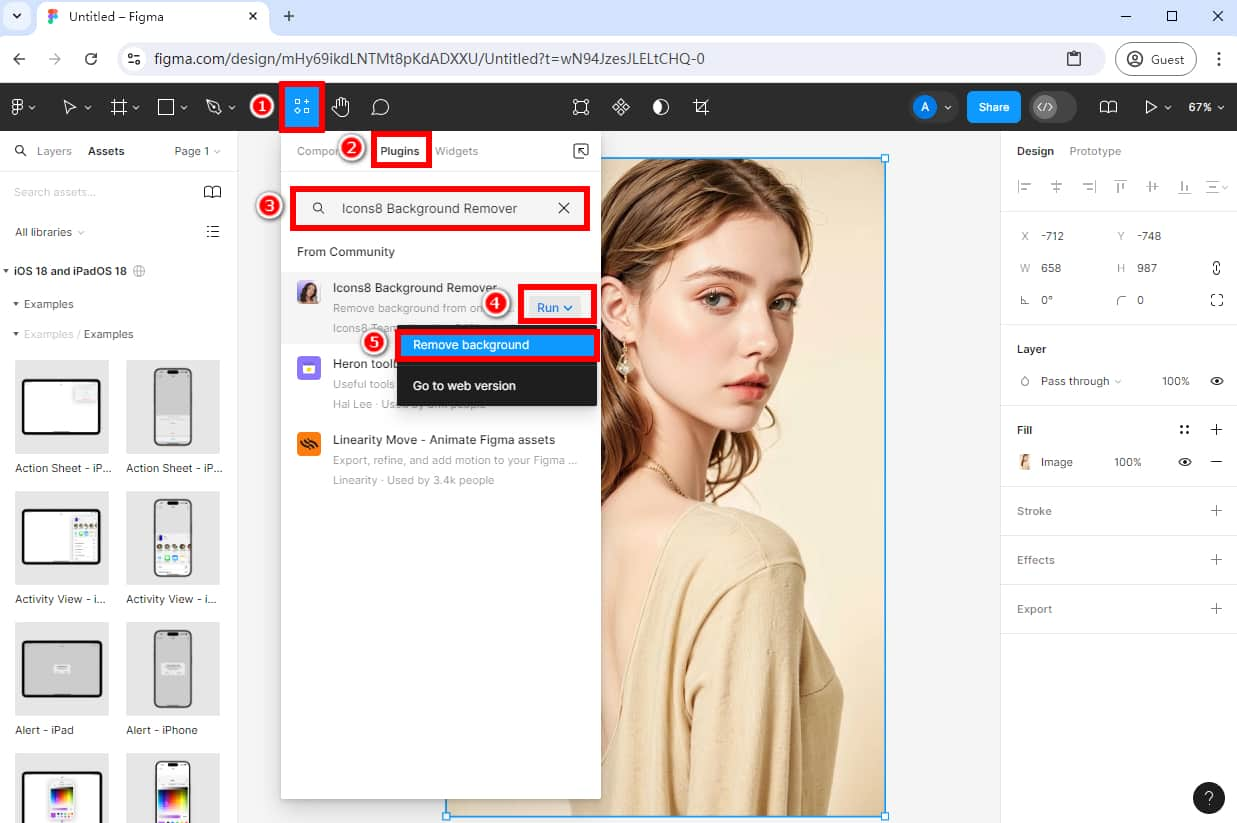
- 2 단계 Icons8 Background Remover 플러그인은 몇 초 안에 Figma에서 배경을 자동으로 제거합니다.
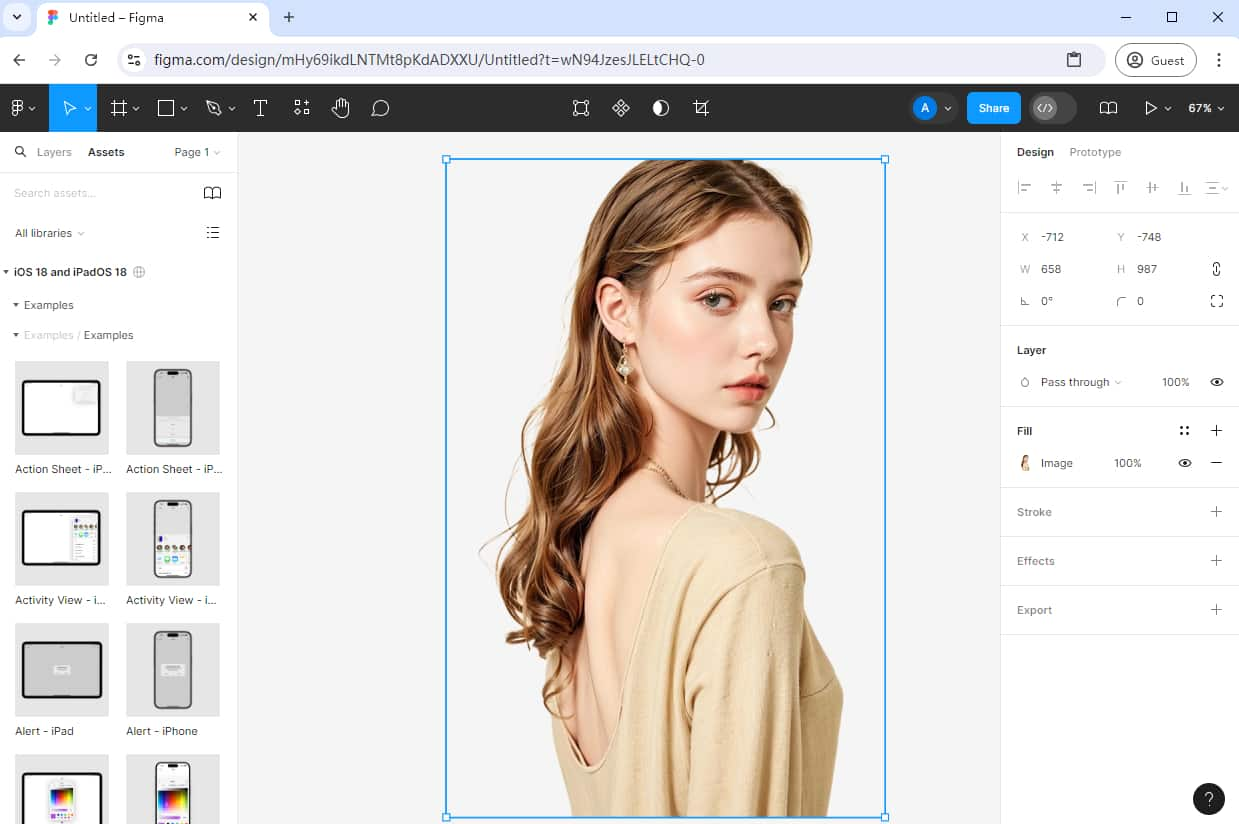
Figma에서 이미지 마스크를 사용하여 배경 제거
이미지 마스킹은 Figma에서 이미지의 특정 영역을 숨기거나 드러내는 효과적인 방법입니다. 이미지 마스크를 사용하면 이미지에서 배경을 정확하게 제거하여 디자인을 한 단계 업그레이드할 수 있습니다.
Figma 배경 제거를 사용하는 방법은? 다음 단계에 따라 내장된 이미지 마스킹 기능을 사용할 수 있습니다.
- 1 단계 Figma를 열고 이미지를 선택한 다음 도구 모음에서 "펜" 아이콘을 클릭하고 드롭다운 메뉴에서 "펜" 도구를 선택합니다.
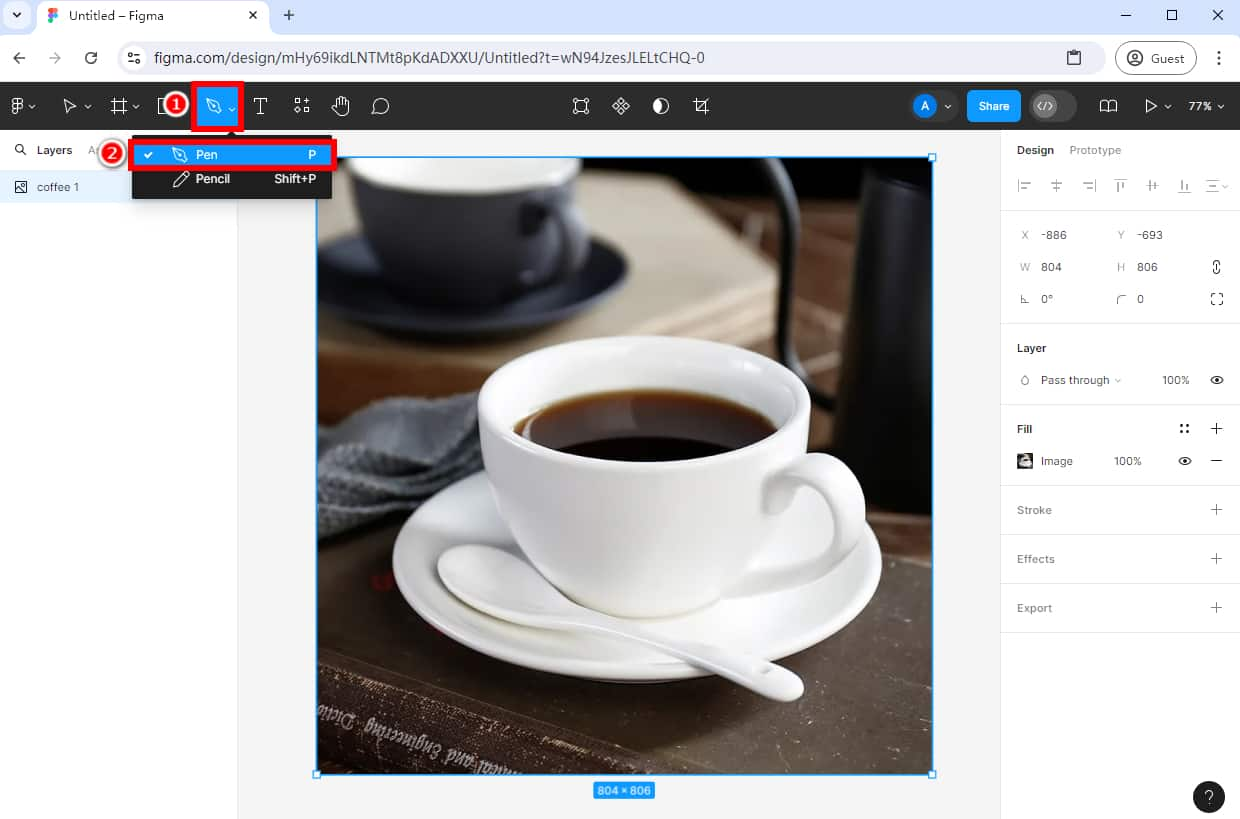
- 2 단계 그런 다음 잘라내고 싶은 주제를 추적하기 시작하면 됩니다.
- 팁: 피사체의 가장자리가 선명하게 보일 때까지 이미지를 확대하여 정확하게 추적하세요.
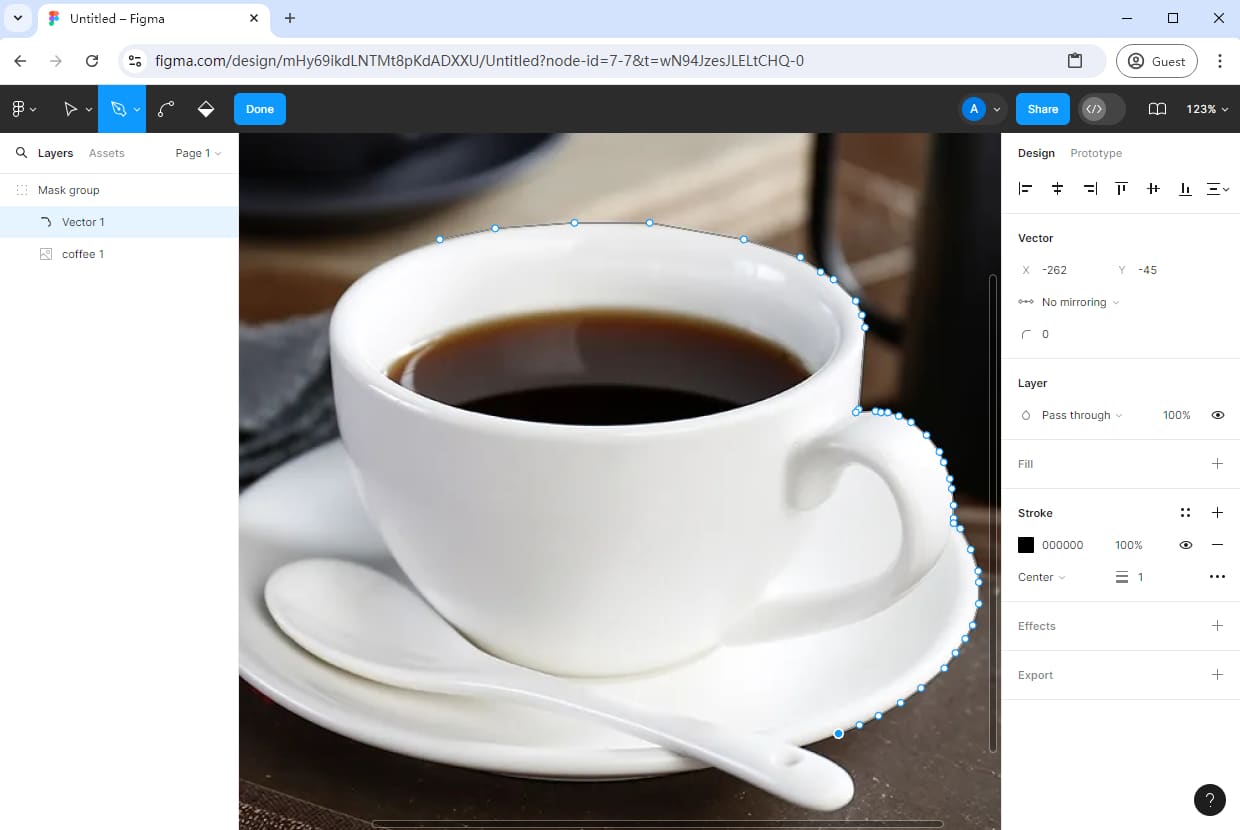
- 3 단계 시작 지점에 도달할 때까지 추적을 계속하고 모든 것을 선택하고 모든 노드를 연결했는지 확인하세요. 추적된 윤곽선에 만족하면 "완료"를 클릭하세요. 그러면 벡터 객체가 생깁니다.
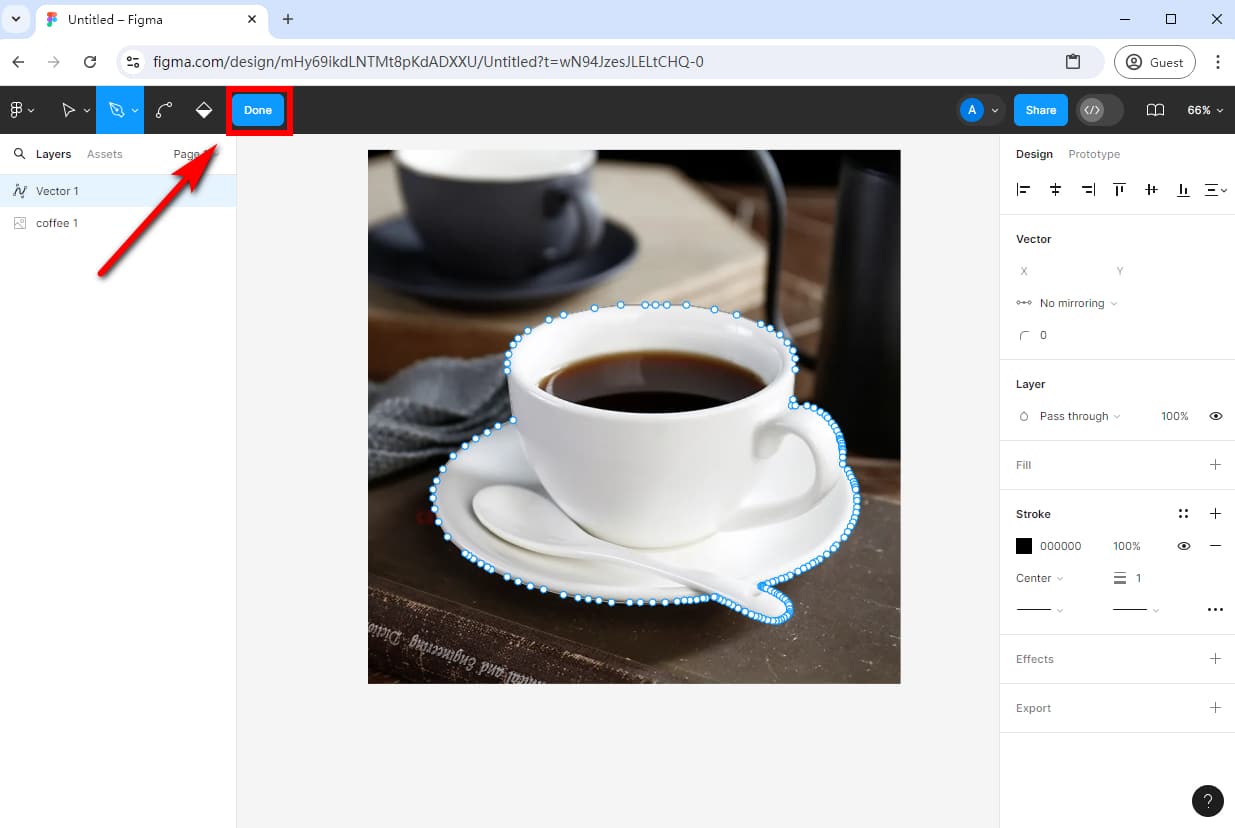
- 4 단계 벡터 위에 이미지를 만드는 위치를 바꾼 다음, 두 레이어를 선택하고 "마스크로 사용" 아이콘을 클릭하여 마스크를 만듭니다.
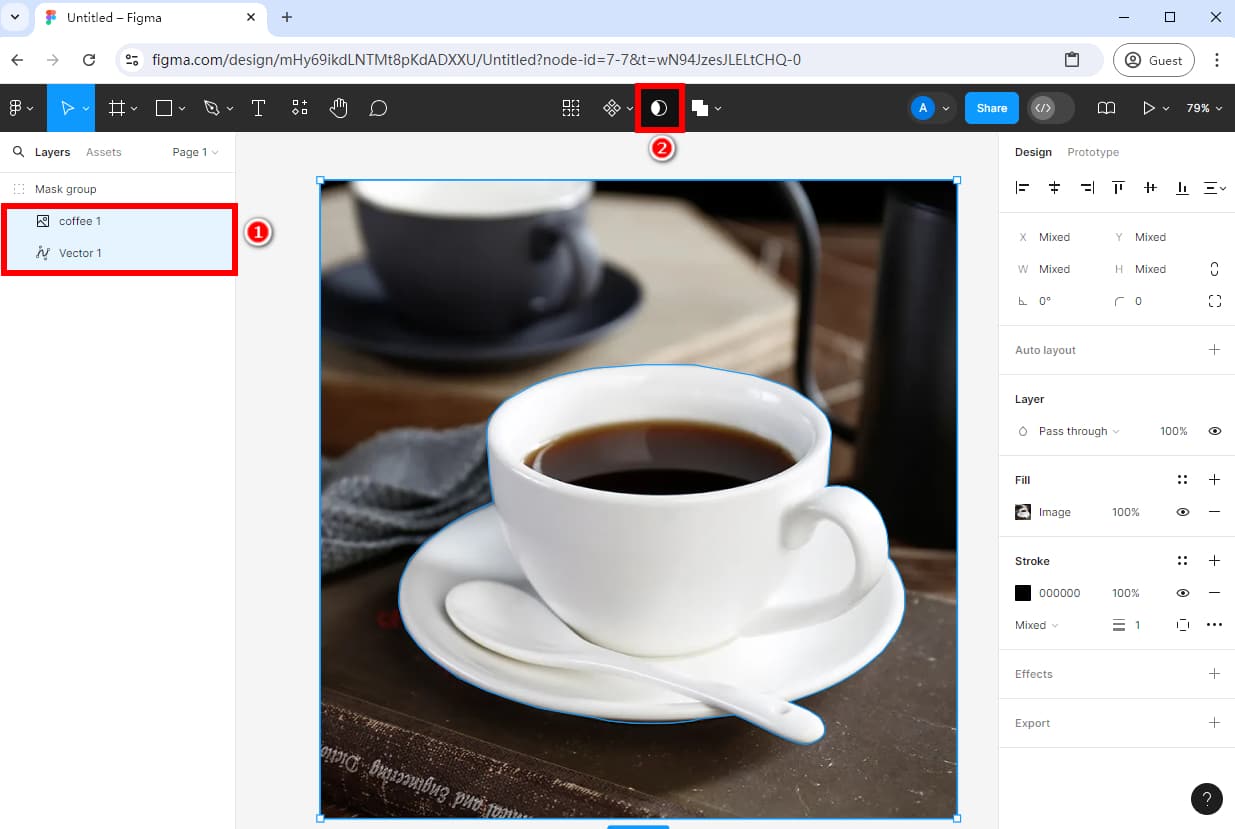
- 5 단계 그런 다음 벡터 레이어를 선택하고 "채우기" 도구의 "+" 아이콘을 클릭하여 채웁니다.
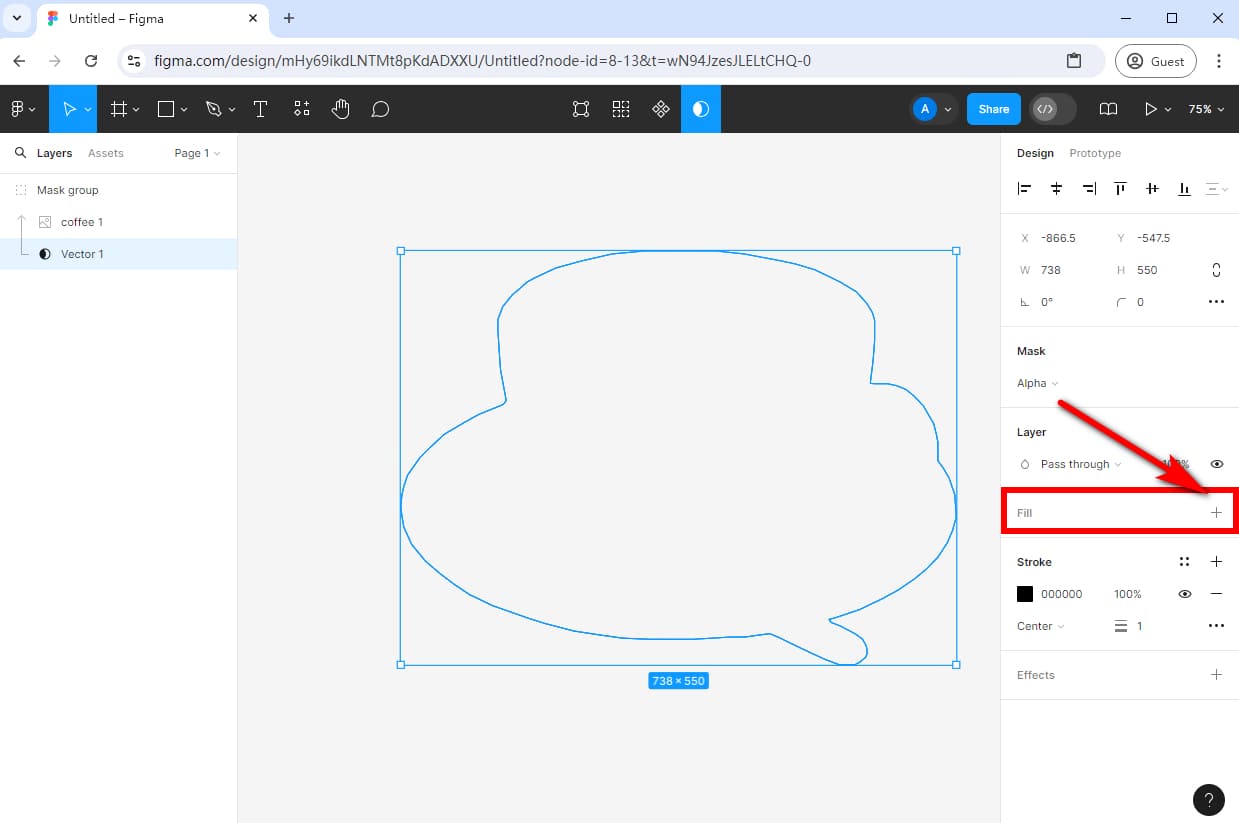
- 6 단계 모든 선을 제거하려면 "선" 도구의 "-" 아이콘을 클릭하세요.
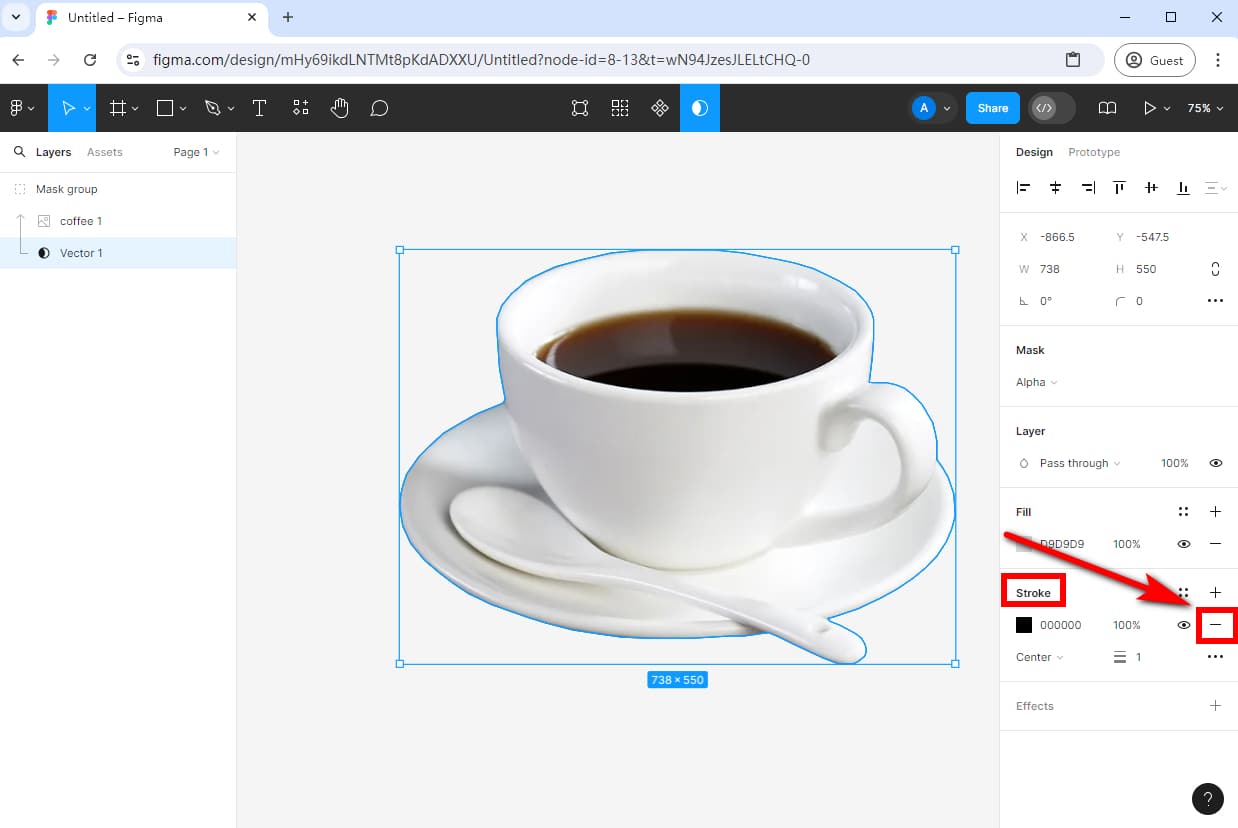
이제 Figma에서 이미지의 배경을 제거하였고, 투명한 배경을 가진 이미지로 창의적인 디자인을 시작할 수 있습니다.
결론
요약하자면, Figma를 사용하여 이미지에서 배경을 손쉽게 제거하는 방법을 살펴보았습니다. 온라인 배경 제거기 그리고 Figma 플러그인 3개. 게다가 Figma의 이미지 마스킹은 복잡한 모서리나 배경이 있는 이미지라도 정확한 결과를 얻는 데 도움이 됩니다.
그 중에서도 다음의 통합은 AnyEraser 온라인 배경 제거기 Figma를 사용하면 단 한 번의 클릭으로 모든 이미지의 배경을 제거하고 전문가 수준의 결과를 얻을 수 있어 창의적인 디자인을 위한 유연성이 향상됩니다.
지금 AnyEraser로 디자인을 시작해보세요!
자주 하는 질문
1. Figma에서 배경을 투명하게 만드는 방법은?
1. 이미지를 업로드하세요 AnyEraser 이미지 배경 제거제 온라인 도구. 이 도구는 이미지에서 배경을 빠르고 정확하게 자동으로 제거합니다.
2. PNG 이미지로 투명한 배경을 가진 이미지를 다운로드합니다.
3. PNG 이미지를 Figma로 드래그하거나 업로드합니다.
2. Figma에서 그림의 배경을 페이드 처리하려면 어떻게 해야 하나요?
Figma 배경 제거 플러그인을 사용하여 Figma에서 배경을 제거할 수 있습니다. 간단한 단계를 따르세요:
1. 배경을 삭제하려는 이미지를 Figma 캔버스로 드래그합니다.
2. 이미지를 마우스 오른쪽 버튼으로 클릭하고 플러그인을 선택한 다음 플러그인 관리…를 선택합니다.
3. Remove Background (Privacy-First)를 입력하고 실행을 클릭한 다음 Remove background를 선택하면 이 플러그인이 몇 초 안에 Figma 이미지에서 배경을 제거합니다.


